OEM系统是品牌电脑专用的操作系统,大企业为了方便,一次性会购买很多个系统的授权,这时候我们安装的时候就会自动激活了。下面,我就给大家介绍一下联想 win7的安装方法。
联想电脑是中国驰名品牌,是一家在信息产业内多元化发展的科技公司。联想为了批量安装系统就是了OEM版本。今天,我就将联想OEM win7的安装方法分享给大家,有需要就赶紧来瞧瞧吧
安装联想win7系统准备工具:
8G或以上的空U盘一个
小白U盘启动盘制作工具,下载地址:www.xiaobaixitong.com
Win7系统镜像,下载地址:www.windowszj.com
U盘启动盘制作方法:http://www.xiaobaixitong.com/shiyongbangzhu/27833.html
安装联想win7系统详细步骤:
1、插入U盘,然后下载制作好U盘启动,把系统镜像拷贝到U盘里面
2、插上制作好启动盘的U盘并启动电脑,开机后一直按“F2”进入BIOS界面;
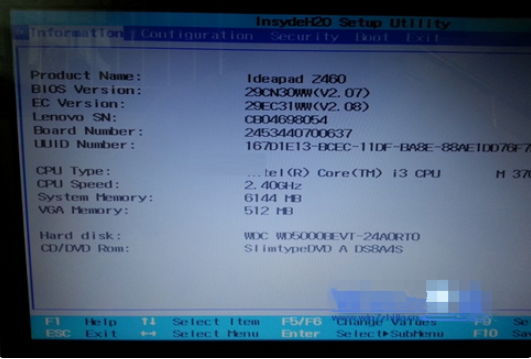
联想电脑图解1
3、进入BIOS界面之后切换到“BOOT”,准备设置u盘启动;
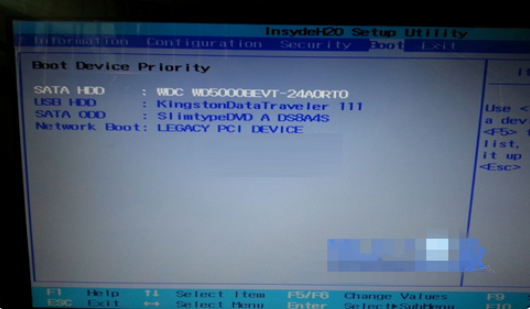
联想电脑图解2
4、这里在键盘按下F5/F6键进行上下切换,把“USB HDD”切换到第一选项,设置完成之后在键盘按下F10保存并重新启动;
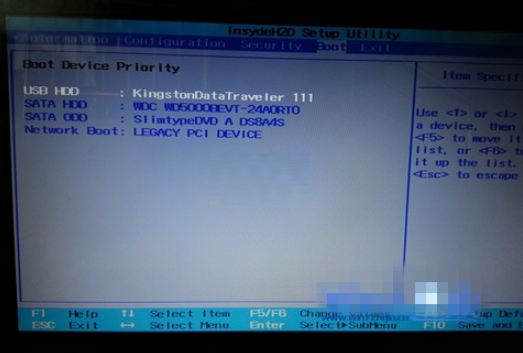
oem电脑图解3
5、重启之后选择从U盘启动后进入PE会出现如下图所示,移动上下键选择第一个后按回车即可;

联想oem win7电脑图解4
6、按回车键后进入如下PE界面,并且会自动弹出一个自动Ghost方框;
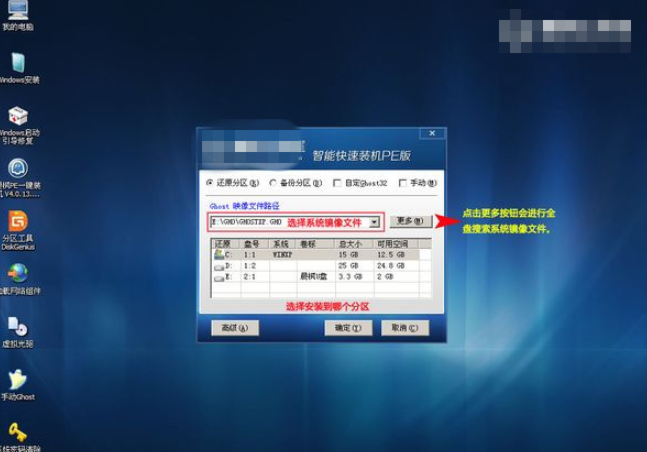
联想电脑图解5
7、选择拷贝好在U盘里面的系统,然后在选择将系统安装都C盘后点确定;

win7电脑图解6
8、确定后等进度条满了后重关机重启即可。
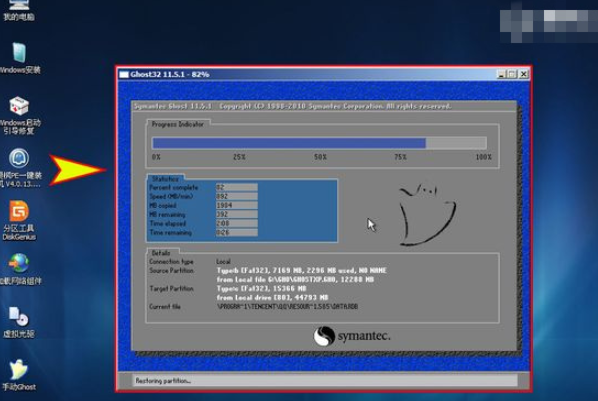
oem电脑图解7